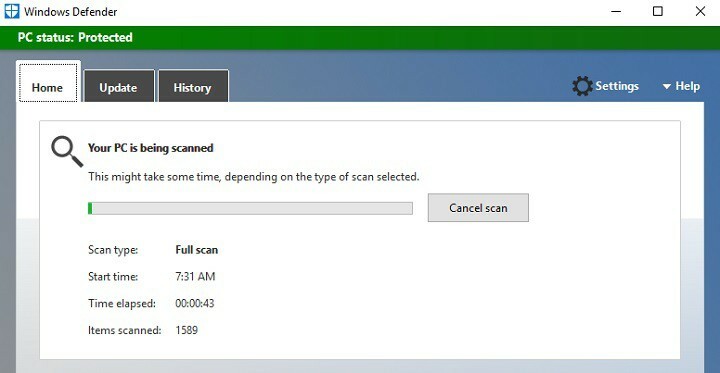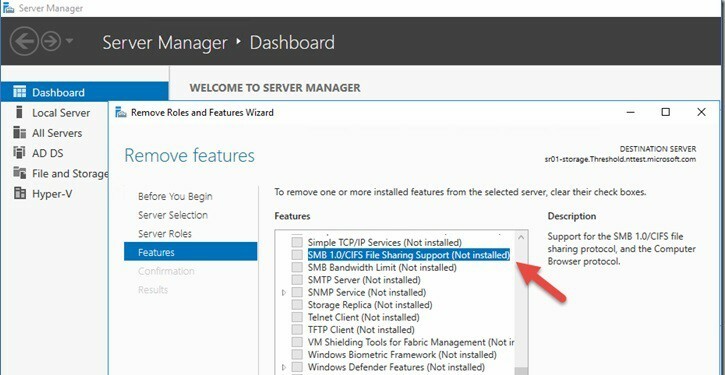Denna programvara kommer att hålla dina drivrutiner igång, vilket skyddar dig från vanliga datorfel och maskinvarufel. Kontrollera alla dina förare nu i tre enkla steg:
- Ladda ner DriverFix (verifierad nedladdningsfil).
- Klick Starta skanning för att hitta alla problematiska drivrutiner.
- Klick Uppdatera drivrutiner för att få nya versioner och undvika systemfel.
- DriverFix har laddats ner av 0 läsare den här månaden.
En av de värsta sakerna som kan hända när vi använder vår Windows 10-enhet är att uppleva en skadlig attack. Tekniska kameror och andra skadliga processer kan äventyra dina säkerhetsinställningar och låta hackare komma åt dina personliga filer.
Därför, om du på något sätt upptäcker en ny skadlig kod eller en trojan, hitta rätt säkerhetslösningar för att ta bort viruset så snart som möjligt. Men om ditt antivirusprogram inte lyckas slutföra borttagningen och om Trojan bara delvis avinstalleras kan den här artikeln hjälpa dig.
Anledningen till att vissa antimalware- eller antivirusprogram inte lyckas helt ta bort beständiga Trojaner eller andra liknande hot beror på att de har en begränsad databas. Varje säkerhetsverktyg innehåller en dedikerad databas där olika skadliga processer läggs till. Så när en skanning initieras, baserat på denna databas och på andra specifika algoritmer, upptäcker säkerhetsprogramvaran infekterade filer från ditt Windows 10-system. Om den här databasen inte uppdateras eller konfigureras ordentligt, kanske vissa trojaner inte raderas helt. Och det är då du kommer att märka att allt du gör är förgäves.
Du kan också använda säkerhetsprogramvara som utför djupgående genomsökningar på ditt system. Vanligtvis, dessa verktyg kan ta bort skadlig kod för gott.
Hur som helst, oroa dig inte; det finns några knep som en gång tillämpats, hela skanningen och en borttagningsprocess för skadlig programvara slutförs framgångsrikt. Här är vad du behöver göra.
Hur man löser säkerhetsproblem med "Trojan delvis borttagen"
- Säkert läge med nätverk
- Ta bort processerna i samband med Trojan-viruset
- Välj rätt antimalwareprogram
- Starta genomsökningen och ta bort skadlig kod
Gå till felsäkert läge med nätverk
Det första du ska göra är att komma åt Säkert läge. I felsäkert läge är alla appar och processer från tredje part inaktiverade som standard. Om du inte inaktiverar filerna som är associerade med skadlig programvara kanske du inte kan ta bort den ordentligt. Så följ följande steg för att starta om Windows 10 i felsäkert läge:
- tryck på Vinn + R tangenter och i rutan Kör som visas visas msconfig. Tryck på Enter till slut.

- Från Systemkonfiguration Välj Känga flik.
- Klicka på Safe Boot.

- Välj nedan Nätverk och klicka på OK följt av Tillämpa för att spara dina ändringar.
- Starta om din dator nu eftersom Säkert läge med nätverk automatiskt kommer att nås.
Ta bort processerna i samband med Trojan-viruset
Du måste skanna din dator manuellt mellan nyligen installerade appar och processer. Du kanske hittar något som inte borde vara där; Om du gör det, avinstallera filerna som är associerade med skadlig programvara manuellt. Så här kan du slutföra den här uppgiften:
- Klicka på Cortana-ikonen för att starta sökfältet.
- Det typ App & funktioner och välj den första posten som visas.

- Titta bara mellan de installerade apparna och välj att ta bort programvaran som verkar vara relaterad till Trojan.
- Du kan enkelt ta bort filer - högerklicka på filen och välj ”avinstallera”.
Ledtråd: viruset kan också infektera din webbläsare. Så jag rekommenderar starkt att du tar bort eventuella infekterade infektioner från dina webbläsarklienter. Beroende på vilken webbläsare du använder kan du komma åt tilläggen på olika sätt.
Till exempel, för Chrome måste du komma åt Verktyg -> Extensions; för Firefox tryck på Skift + Ctrl + A; på Microsoft Edge trycker du på Alt + T -> Hantera tillägg -> Verktygsfält -> Tillägg.
Dessutom är en bra idé att återställa webbläsarna. Det rekommenderas också att ta bort genvägarna Chrome, Firefox och Microsoft Edge och skapa nya innan du startar någon annan säkerhetslösning.
Slutligen, från Aktivitetshanteraren kan du se de pågående processerna, även de som finns i bakgrunden. Välj 'Avsluta uppgiften”För varje process som är associerad med skadlig programvara.
Välj rätt antimalwareprogram
Om du för närvarande bara använder Windows 10 standard säkerhetsprogram kan du kanske inte helt ta bort Trojan. Du måste välja en komplex och professionell antiviruslösning som kan erbjuda dedikerat skydd mot de vanligaste skadliga programmen och skadliga processer.
För mer information om de bästa antiviruslösningarna att använda på Windows 10, kolla in Denna artikel.
Naturligtvis är de bästa säkerhetsapparna de betalda (som Avast, Norton, Bitdefender eller Kaspersky), men du kan också använda gratisdistribuerad programvara som Malwarebytes. Hur som helst, målet är att ladda ner och installera ett program som kan skanna både Windows 10-systemet och webbläsarens aktivitet.
För att hålla din webbläsare säker i framtiden, installera en av dessa antivirusverktyg för surfning.
Starta genomsökningen och ta bort skadlig kod
Det är viktigt att använda skanningen i felsäkert läge. Annars kan Trojan blockera vissa säkerhetsfunktioner och till och med den faktiska genomsökningen.
När du är i säkert läge och efter att manuellt har tagit bort skadliga filer och appar, kör du antimalwareprogrammet. Välj att utföra en fullständig genomsökning även om det kan ta en stund - beroende på hur många filer som finns lagrade på din dator. Antivirusprogrammet kommer att upptäcka infekterade filer under denna genomsökning.
I slutändan måste du välja de filer som du vill ta bort. Se bara till att du tar bort allt från genomsökningsloggen. Och när du är klar startar du om din Windows 10-enhet.
Slutsatser
När en trojan trasslar med ditt Windows 10-system, eller när du upplever någon annan skadlig programinfektion, måste du stoppa de infekterade processerna så snart som möjligt. Därefter med hjälp av rätt säkerhetsverktyg du kan ta bort även de mest ihållande virusen.
Om du inte lyckas ta bort vissa skadliga appar och processer kan du skicka oss en rad i kommentarerna nedan och erbjuda så mycket information som möjligt. Vi kommer att försöka hitta de perfekta säkerhetslösningarna för dina problem.
RELATERADE BERÄTTELSER FÖR ATT KONTROLLERA:
- Förhindra framtida ransomware-attacker med detta gratisverktyg
- Hur man är säker online efter WannaCrypt-attackerna
- Hur man förhindrar en NukeBot-trojanattack